群里经常看到很多朋友用Pycharm写代码,但是用navicat for mysql等可视化工具来操作数据库。其实我们不用看太远,因为Pycharm是一个非常强大的工具,它自带了一个叫做Database的数据库管理工具。我们可以使用它来可视化数据库。
首先打开数据库,一般在pycharm的右侧边栏,或者通过(查看-->工具窗口-->数据库):
数据结构:
blog_article表的内容
Django 支持 sqlite、mysql、oracle、postgresql 和其他类型的数据库。如果没有进行其他设置,Django 默认直接使用 sqlite 数据库。
引擎名称:django.db.backends.sqlite3,可以在全局配置文件settings.py中看到用于确认配置的sqlite数据库。
# Database
#
DATABASES = {
'default': {
'ENGINE': 'django.db.backends.sqlite3',
'NAME': os.path.join(BASE_DIR, 'db.sqlite3'),
}
}使用Database打开sqlite数据库非常简单。我们可以在工程中直接用鼠标将db.sqlite3文件拖入数据库。或者通过以下方法添加:
如果我们想使用Mysql,那我们则需要:
1、settings里配置数据库信息
# Database
# https://docs.djangoproject.com/en/2.0/ref/settings/#databases
#Mysql
DATABASES = {
'default': {
'ENGINE': 'django.db.backends.mysql',
'NAME': 'django',
'USER': 'django',
'PASSWORD': 'qq445813',
'HOST': '127.0.0.1',
'PORT': '3306',
}
}2、在项目settings.py的文件同目录下的init.py 文件里输入:
import pymysql
pymysql.install_as_MySQLdb()下图,留意init.py的路径。
然后在终端输入:
pip install pymysql安装数据库驱动软件。
3、使用database连接Mysql
配置数据库信息才能正确连接:
点击Apply后,我们就可以看到数据库的内容了。
如果想要对某个表进行编辑,双击它就好:
现在,就可以对这个表进行可视操作:
关于更多的数据库配置方法,可以查看文章:
众多
视频,尽在python学习网,欢迎在线学习!
本文为原创文章,版权归知行编程网所有,欢迎分享本文,转载请保留出处!
你可能也喜欢
- ♥ 如何在python中设计窗口08/22
- ♥ python中如何判断一个变量是否为列表10/05
- ♥ Python 检查元素是否为整数10/27
- ♥ python逻辑运算符的使用和09/09
- ♥ 在python中合并numpy数组的两种方法10/16
- ♥ python函数是怎么调用的01/08











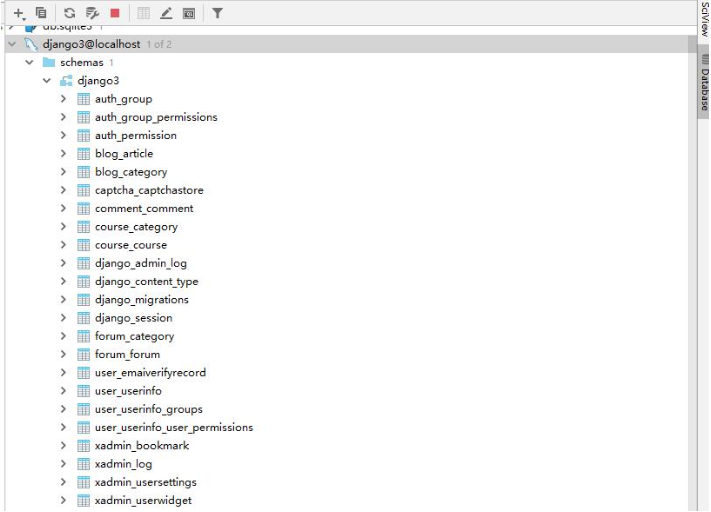




内容反馈